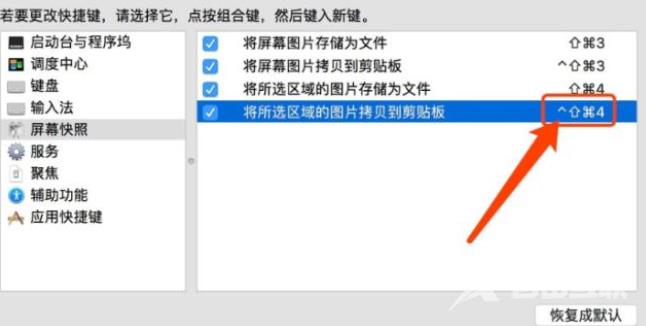苹果电脑使用的系统可是苹果独有的mac系统,一般最受用户青睐的都是xp或是w7系统,所以实用mac系统的用户对截图快捷键不太了解,今天来说说mac系统截图快捷键是什么. 苹果电脑截图快捷
苹果电脑使用的系统可是苹果独有的mac系统,一般最受用户青睐的都是xp或是w7系统,所以实用mac系统的用户对截图快捷键不太了解,今天来说说mac系统截图快捷键是什么.
苹果电脑截图快捷键:
1。全屏截图
1)按下Command + Shift + 3快捷键。

2)发布后,可以听到拍照的声音,可以看到一个截图文件,格式为。桌面上的PNG。

2。区域屏幕截图
1)按下Command + Shift + 4快捷键。

2)拖动鼠标选择要拍摄屏幕快照的区域。松开鼠标屏幕截图成功。
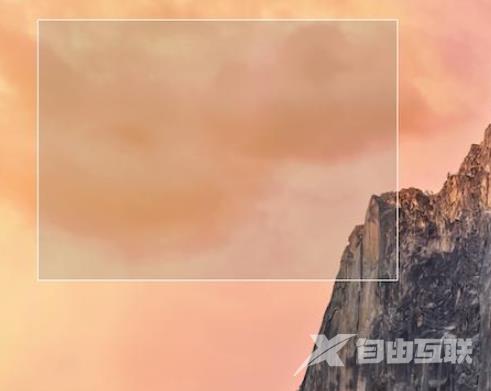
Mac截图快捷键设置方法
1。首先我们打开系统首选项。
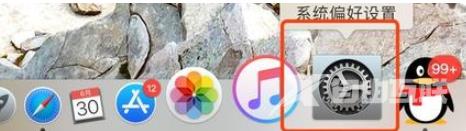
2。在页面中选择键盘。
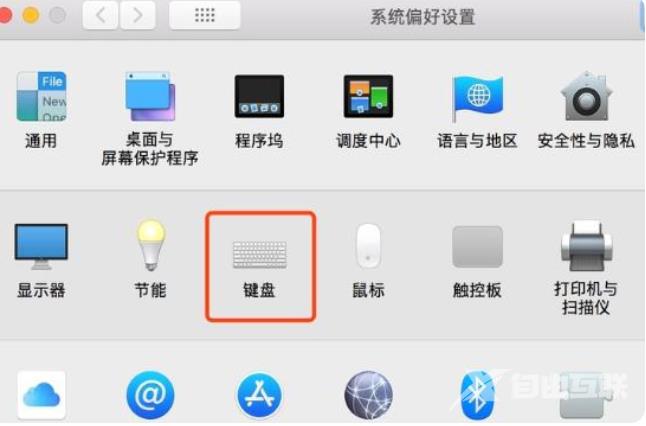
3。接着切换到快捷键选项。
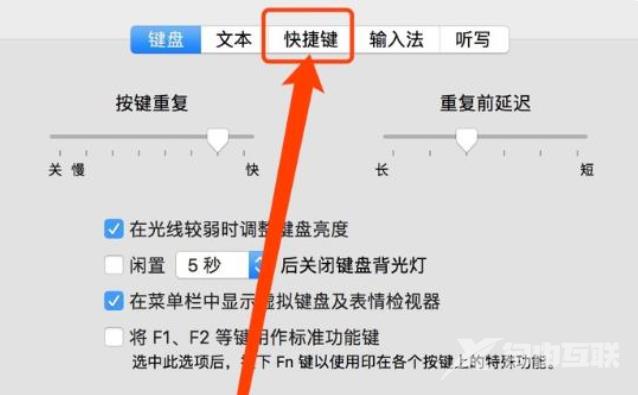
4。选择屏幕截图即可。
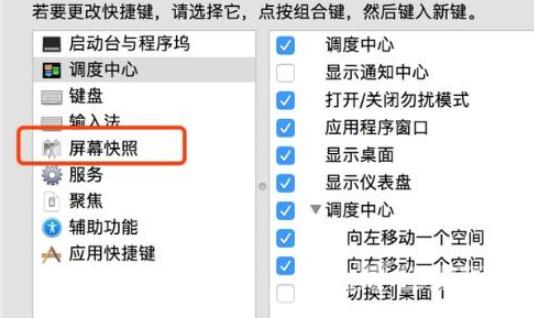
5。最后我们在右侧,将所选区域中的文件复制到剪贴板,选择右侧的快捷键来表示该区域,然后双击以设置用于截图的快捷键。